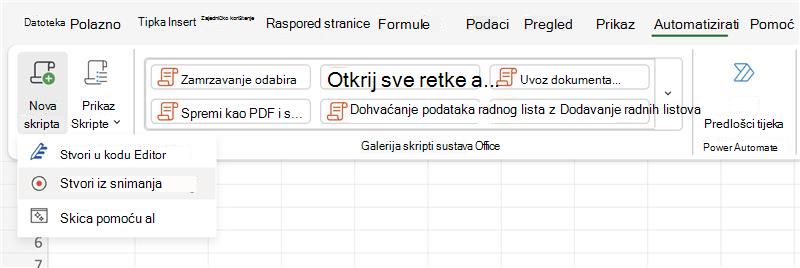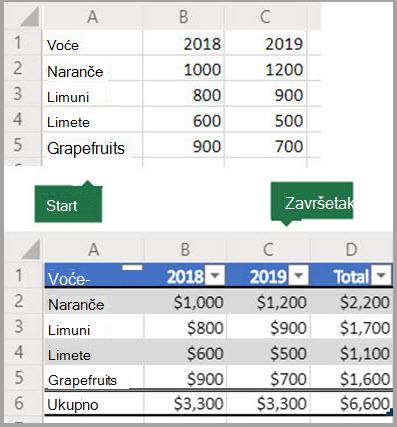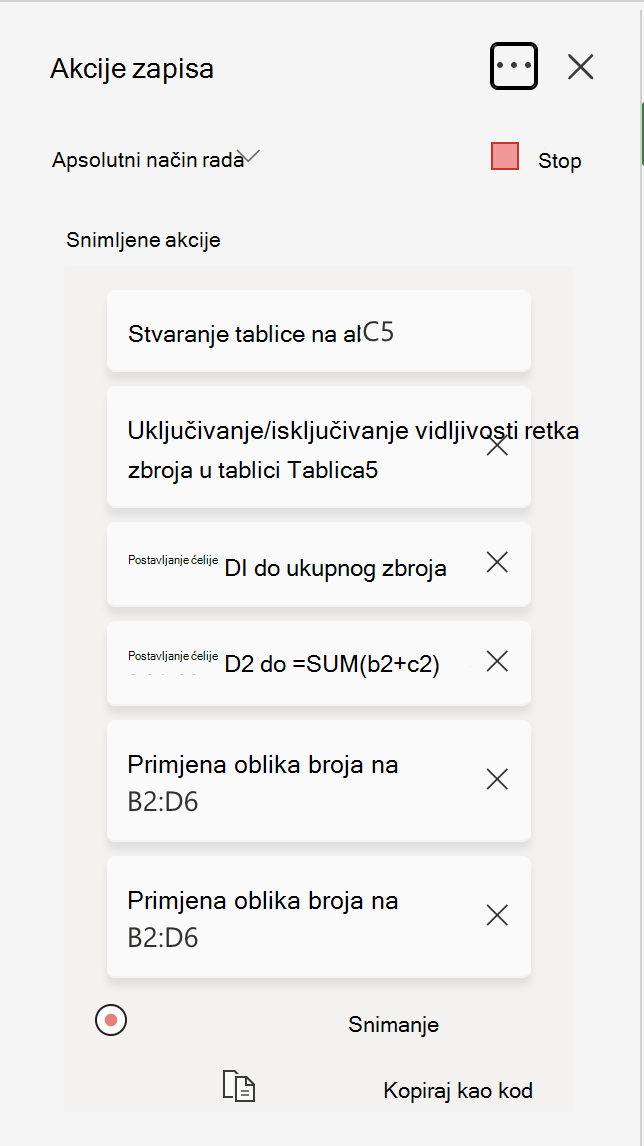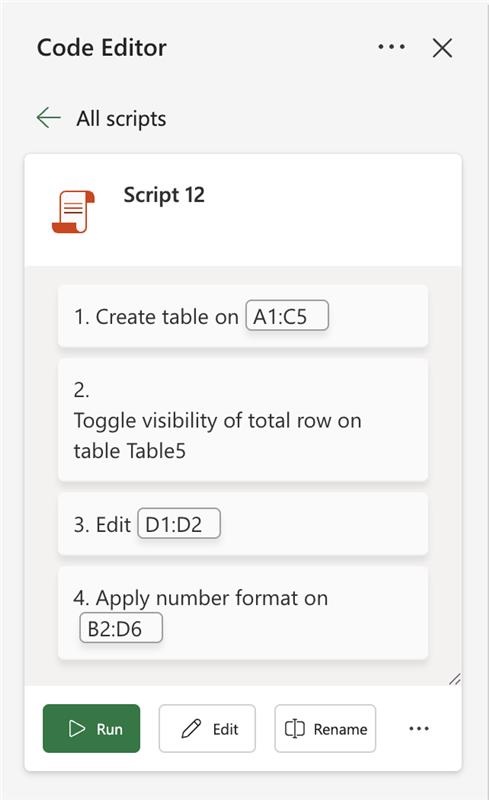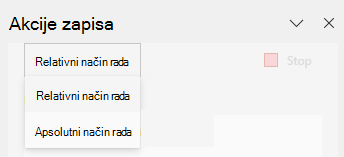Snimanje akcija kao skripti sustava Office
Primjenjuje se na
Zadatke koji se ponavljaju možete automatizirati pomoću skripti sustava Office. Snimač akcija u programu Excel omogućuje snimanje akcija kao skripti za ponovnu reprodukciju kad god želite. Snimač akcija stvara skriptu na temelju promjena u radnoj knjizi. Te akcije mogu obuhvaćati unos teksta ili brojeva, oblikovanje ćelija, redaka ili stupaca, stvaranje tablica programa Excel itd. U oknu zadatka prikazuje se opisni popis koraka u pokretu.
Napomena: Za snimanje i pokretanje skripti sustava Office nije vam potrebno iskustvo kodiranja. Akcije možete urediti u odjeljku Editor, gdje ćete raditi s TypeScript kodom skripte. Informirajte se o pisanju skripti pomoću Editor pomoću vodiča Snimanje, uređivanje i stvaranje skripti sustava Office u programu Excel.
Početak rada
-
Najprije odaberite Automatiziraj. Time se prikazuju dvije primarne mogućnosti u grupi Skripte sustava Office: Nova skriptai Prikaz skripti.
-
Da biste stvorili novu skriptu sustava Office, odaberite Stvori iz snimke, a zatim počnite poduzeti korake koje želite automatizirati. U ovom primjeru uzimamo raspon podataka, pretvaramo ga u tablicu programa Excel, dodajemo stupac s ukupnim zbrojem i redak zbroja te dovršavamo oblikovanjem vrijednosti kao valute.
-
Kada počnete snimati novu skriptu sustava Office, na desnoj strani otvorit će se okno zadatka Akcije zapisa. Ovdje ćete vidjeti numerirani popis akcija koje poduzimaju. Kada završite sa svim koracima, odaberite Zaustavi.
-
Kada odaberete Zaustavi, okno Kod Editor prikazuje novu skriptu.
-
Excel po zadanom vaše skripte naziva "Skripta 1", "Skripta 2" i tako dalje. No skriptama ćete htjeti dati smislene nazive i opise. Da biste skripti dodijelili novi naziv, odaberite Preimenuj.
Primjena relativnog načina rada
Relativan način rada omogućuje fleksibilniju snimljenu skriptu. Kada nemate potpuno jednake položaje ćelija podataka na kojima radite, možete uključiti relativni način rada.
|
Apsolutni način rada (zadano) |
Relativni način rada |
|---|---|
|
Točna mjesta ćelije se snimaju: uređivanjem A3 uređuje se A3 svaki put kada se skripta pokrene. |
Mjesta ćelija temelje se na odabranoj ćeliji. Ako počnete snimati skriptu s odabranom ćelijom A1 i uredite A3, skripta uvijek uređuje ćeliju koja se nalazi dva retka ispod trenutno odabrane ćelije. |
|
Bolje kada su ćelije s kojima radite iste adrese ćelija svaki put. |
Najbolje se koristi kada skripta djeluje na trenutnu ćeliju ili okolne ćelije. |
-
Odaberite padajući izbornik u oknu zadatka Akcije zapisa.
-
Odaberite Relativni način rada.
Je li vam potrebna dodatna pomoć?
Uvijek možete zatražiti stručnjaka u tehničkoj zajednici programa Excel ili zatražiti podršku u zajednici answers.
Vidi također
Tehnička dokumentacija o skriptama sustava Office
Snimanje, uređivanje i stvaranje skripti sustava Office u programu Excel
Otklanjanje poteškoća s skriptama sustava Office